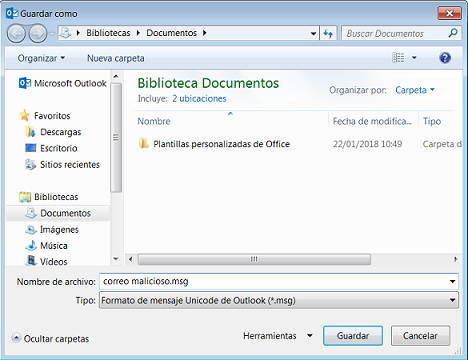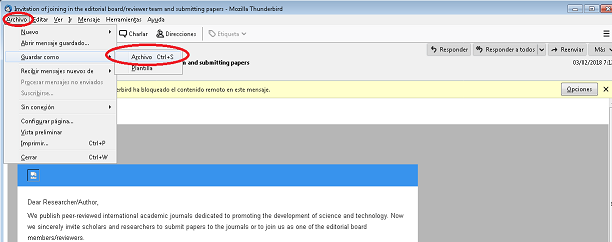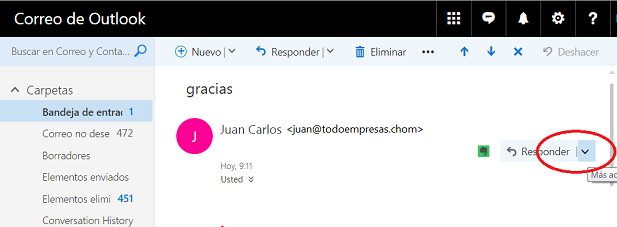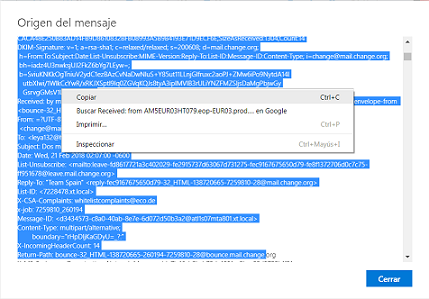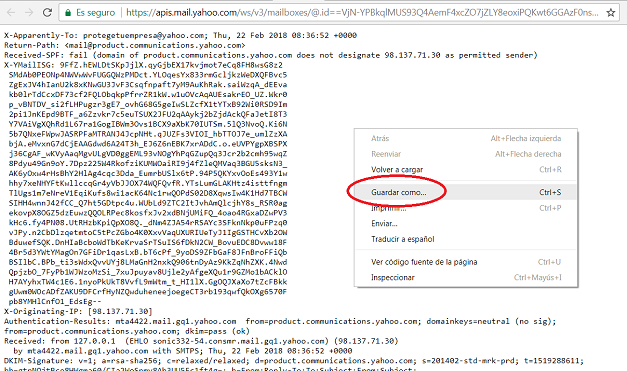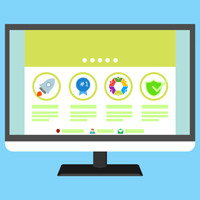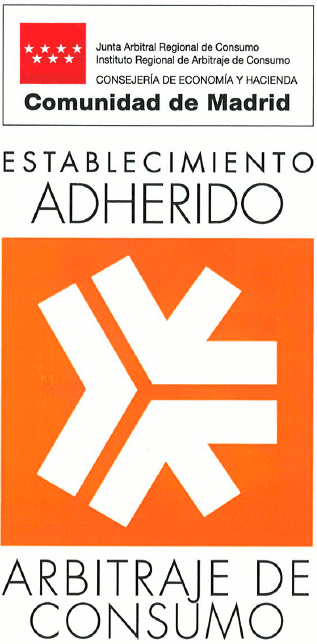Es habitual que los ciberdelincuentes utilicen el correo electrónico como puerta de entrada a las empresas. A través del phishing y la ingeniería social se cuelan cada día en la oficina esperando que caigas en su trampa.
Estos delincuentes han ingeniado la mejor manera de que estos correos se parezcan lo más posible a los que forman parte del día a día de tu organización (archivos adjuntos que simulan facturas, mensajes suplantando la identidad de mandos superiores, comunicaciones bancarias, etc.). Esto unido a la necesidad de gestionar las cosas cuanto antes, tiene como consecuencia que en ocasiones no nos fijemos en los pequeños detalles que alertan de que ese correo no es el que realmente esperábamos recibir y así, desencadenar en que nos convirtamos en víctimas de estos engaños.
Es habitual que los ciberdelincuentes utilicen el correo electrónico como puerta de entrada a las empresas. A través del phishing y la ingeniería social se cuelan cada día en la oficina esperando que caigas en su trampa.
Estos delincuentes han ingeniado la mejor manera de que estos correos se parezcan lo más posible a los que forman parte del día a día de tu organización (archivos adjuntos que simulan facturas, mensajes suplantando la identidad de mandos superiores, comunicaciones bancarias, etc.). Esto unido a la necesidad de gestionar las cosas cuanto antes, tiene como consecuencia que en ocasiones no nos fijemos en los pequeños detalles que alertan de que ese correo no es el que realmente esperábamos recibir y así, desencadenar en que nos convirtamos en víctimas de estos engaños.
Mi empresa ha sido víctima de un incidente de seguridad, ¿qué puedo hacer?
Protege tu empresa pone a vuestra disposición herramientas para intentar evitar estas indeseadas situaciones, pero como sabemos que es complicado luchar contra el ingenio de los ciberdelincuentes y sus cada vez más depuradas técnicas, también ponemos a vuestra disposición el servicio de Respuesta y soporte a incidentes.
Outlook 2013:
- Accedemos al correo sospechoso.
- En la parte superior izquierda del menú seleccionamos la opción Archivo.

- En la lista desplegable que se muestra elegimos la opción Guardar como. Guardamos el mensaje en nuestro equipo con el nombre que elijamos, por ejemplo: correo-malicioso.msg


- Creamos una carpeta con el correo que acabamos de guardar en nuestro equipo (correo-malicioso.msg), la comprimimos y enviamos a la dirección


Thunderbird versión 52.6.0:
- Accedemos al correo sospechoso.
- En el menú superior izquierdo elegimos la opción Archivo y Guardar como > Archivo

- Guardamos el correo con un nombre descriptivo y extensión .eml, por ejemplo correo-mailicioso.eml.
- Creamos una carpeta para guardar el correo que salvamos en el paso anterior y la comprimimos para enviarla a la dirección

Gmail:
- Accedemos al correo sospechoso.
- Desplegamos la lista situada en la parte superior derecha del correo recibido.

- Una vez desplegada la lista hacemos clic en la opción Mostrar original.

- Aparecerá una pantalla como la que se puede ver a continuación. Hacemos clic en Descargar original.
- Automáticamente se descargará un archivo con el nombre original_msg.txt que es el que tenemos que adjuntar como prueba. Si el correo sospechoso además contenía ficheros adjuntos crearemos una carpeta para guardar el archivo original_msg.txt y los ficheros adjuntos. Comprimimos la carpeta que acabamos de crear y lo enviamos a la dirección

Hotmail:
- Accedemos al correo sospechoso.
- Desplegamos la lista situada en la parte superior derecha del correo haciendo clic en la flecha tal y como muestra la imagen a continuación.

- De la lista que obtenemos seleccionamos la opción Ver origen del mensaje.

- Nos aparecerá una ventana como la que se muestra en la imagen. Seleccionamos el texto y copiamos y pegamos la selección en un editor de texto. Guardamos el archivo en nuestro equipo.

- Si el correo sospechoso además contenía ficheros adjuntos crearemos una carpeta para guardar el archivo que creamos en el paso anterior y los ficheros adjuntos. Creamos un archivo comprimido de esta carpeta y lo enviamos a la dirección

Yahoo:
- Accedemos al correo sospechoso.
- Desplegamos la lista situada en la parte superior derecha del correo haciendo clic en la línea de puntos. De la lista desplegada elegimos la opción ver mensaje sin formato.

- Se abrirá una nueva pestaña en el navegador como se muestra en la imagen siguiente. Haz clic con el botón derecho y elige la opción Guardar como. Almacenamos esta información como un fichero de texto.

- Si el correo sospechoso además contenía ficheros adjuntos crearemos una carpeta para guardar el archivo que creamos en el paso anterior y los ficheros adjuntos. Creamos un archivo comprimido con esta carpeta y lo enviamos a la dirección

Ahora que ya sabes cómo hacerlo, no lo dudes y reporta tus incidentes de seguridad. Entre todos podemos hacer que las empresas sean un sitio más seguro.
Etiquetas:
Amenazas, Empresa, Vulnerabilidades
Nota de DavidHellin: La noticia es original de INCIBE
Es habitual que los ciberdelincuentes utilicen el correo electrónico como puerta de entrada a las empresas. A través del phishing y la ingeniería social se cuelan cada día en la oficina esperando que caigas en su trampa.
Estos delincuentes han ingeniado la mejor manera de que estos correos se parezcan lo más posible a los que forman parte del día a día de tu organización (archivos adjuntos que simulan facturas, mensajes suplantando la identidad de mandos superiores, comunicaciones bancarias, etc.). Esto unido a la necesidad de gestionar las cosas cuanto antes, tiene como consecuencia que en ocasiones no nos fijemos en los pequeños detalles que alertan de que ese correo no es el que realmente esperábamos recibir y así, desencadenar en que nos convirtamos en víctimas de estos engaños.
Es habitual que los ciberdelincuentes utilicen el correo electrónico como puerta de entrada a las empresas. A través del phishing y la ingeniería social se cuelan cada día en la oficina esperando que caigas en su trampa.
Estos delincuentes han ingeniado la mejor manera de que estos correos se parezcan lo más posible a los que forman parte del día a día de tu organización (archivos adjuntos que simulan facturas, mensajes suplantando la identidad de mandos superiores, comunicaciones bancarias, etc.). Esto unido a la necesidad de gestionar las cosas cuanto antes, tiene como consecuencia que en ocasiones no nos fijemos en los pequeños detalles que alertan de que ese correo no es el que realmente esperábamos recibir y así, desencadenar en que nos convirtamos en víctimas de estos engaños.
Mi empresa ha sido víctima de un incidente de seguridad, ¿qué puedo hacer?
Protege tu empresa pone a vuestra disposición herramientas para intentar evitar estas indeseadas situaciones, pero como sabemos que es complicado luchar contra el ingenio de los ciberdelincuentes y sus cada vez más depuradas técnicas, también ponemos a vuestra disposición el servicio de Respuesta y soporte a incidentes.
Outlook 2013:
- Accedemos al correo sospechoso.
- En la parte superior izquierda del menú seleccionamos la opción Archivo.

- En la lista desplegable que se muestra elegimos la opción Guardar como. Guardamos el mensaje en nuestro equipo con el nombre que elijamos, por ejemplo: correo-malicioso.msg


- Creamos una carpeta con el correo que acabamos de guardar en nuestro equipo (correo-malicioso.msg), la comprimimos y enviamos a la dirección


Thunderbird versión 52.6.0:
- Accedemos al correo sospechoso.
- En el menú superior izquierdo elegimos la opción Archivo y Guardar como > Archivo

- Guardamos el correo con un nombre descriptivo y extensión .eml, por ejemplo correo-mailicioso.eml.
- Creamos una carpeta para guardar el correo que salvamos en el paso anterior y la comprimimos para enviarla a la dirección

Gmail:
- Accedemos al correo sospechoso.
- Desplegamos la lista situada en la parte superior derecha del correo recibido.

- Una vez desplegada la lista hacemos clic en la opción Mostrar original.

- Aparecerá una pantalla como la que se puede ver a continuación. Hacemos clic en Descargar original.
- Automáticamente se descargará un archivo con el nombre original_msg.txt que es el que tenemos que adjuntar como prueba. Si el correo sospechoso además contenía ficheros adjuntos crearemos una carpeta para guardar el archivo original_msg.txt y los ficheros adjuntos. Comprimimos la carpeta que acabamos de crear y lo enviamos a la dirección

Hotmail:
- Accedemos al correo sospechoso.
- Desplegamos la lista situada en la parte superior derecha del correo haciendo clic en la flecha tal y como muestra la imagen a continuación.

- De la lista que obtenemos seleccionamos la opción Ver origen del mensaje.

- Nos aparecerá una ventana como la que se muestra en la imagen. Seleccionamos el texto y copiamos y pegamos la selección en un editor de texto. Guardamos el archivo en nuestro equipo.

- Si el correo sospechoso además contenía ficheros adjuntos crearemos una carpeta para guardar el archivo que creamos en el paso anterior y los ficheros adjuntos. Creamos un archivo comprimido de esta carpeta y lo enviamos a la dirección

Yahoo:
- Accedemos al correo sospechoso.
- Desplegamos la lista situada en la parte superior derecha del correo haciendo clic en la línea de puntos. De la lista desplegada elegimos la opción ver mensaje sin formato.

- Se abrirá una nueva pestaña en el navegador como se muestra en la imagen siguiente. Haz clic con el botón derecho y elige la opción Guardar como. Almacenamos esta información como un fichero de texto.

- Si el correo sospechoso además contenía ficheros adjuntos crearemos una carpeta para guardar el archivo que creamos en el paso anterior y los ficheros adjuntos. Creamos un archivo comprimido con esta carpeta y lo enviamos a la dirección

Ahora que ya sabes cómo hacerlo, no lo dudes y reporta tus incidentes de seguridad. Entre todos podemos hacer que las empresas sean un sitio más seguro.
Etiquetas:
Amenazas, Empresa, Vulnerabilidades
Nota de DavidHellin: La noticia es original de INCIBE